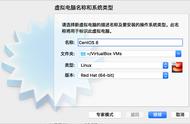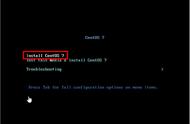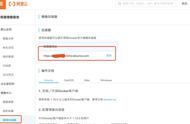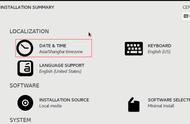复制/data/oracle/product/11.2.0/db_1/root.sh
在另一个窗口输入命令如下:
# 在oracle用户下执行
/data/oracle/product/11.2.0/db_1/root.sh
[oracle@localhost data]$ /data/oracle/product/11.2.0/db_1/root.sh
Check /data/oracle/product/11.2.0/db_1/install/root_localhost.localdomain_2022-06-14_17-44-43.log for the output of root script
[oracle@localhost data]$ 23.编辑监听配置文件netca.rsp
vim /data/src/database/response/netca.rsp
按esc,输入/ 参数名(例如INSTALL_TYPE),根据以下值修改(要细心,一个也不能错!!!)
INSTALL_TYPE=""custom"" # 安装的类型
LISTENER_NUMBER=1 # 监听器数量
LISTENER_NAMES={"LISTENER"} # 监听器的名称列表
LISTENER_PROTOCOLS={"TCP;1521"} # 监听器使用的通讯协议列表
LISTENER_START=""LISTENER"" # 监听器启动的名称
24.执行以下命令
/data/oracle/product/11.2.0/db_1/bin/netca /silent /responseFile /data/src/database/response/netca.rsp
/data/oracle/product/11.2.0/db_1/bin/netca /silent /responseFile /data/src/database/response/netca.rsp

vim /data/src/database/response/dbca.rsp
按esc,输入/ 参数名(例如RESPONSEFILE_VERSION),根据以下值修改(要细心,一个也不能错!!!)
RESPONSEFILE_VERSION ="11.2.0" // 不要变哦
OPERATION_TYPE ="createDatabase" // 操作为创建实例
GDBNAME ="orcl" // 数据库实例名
SID ="orcl" // 实例名字
TEMPLATENAME = "General_Purpose.dbc" // 建库用的模板文件
SYSPASSWORD = "oracle" // SYS管理员密码
SYSTEMPASSWORD = "oracle" // SYSTEM管理员密码
SYSMANPASSWORD= "oracle"
DBSNMPPASSWORD= "oracle"
DATAFILEDESTINATION =/data/oracle/oradata // 数据文件存放目录
RECOVERYAREADESTINATION=/data/oracle/flash_recovery_area // 恢复数据存放目录
CHARACTERSET ="AL32UTF8" // 字符集
NATIONALCHARACTERSET= "AL16UTF16" // 字符集
TOTALMEMORY ="1638" // 1638MB,物理内存2G*80%26.执行以下命令
/data/oracle/product/11.2.0/db_1/bin/dbca -silent -responseFile /data/src/database/response/dbca.rsp

ps -ef | grep ora_ | grep -v grep

vim /data/oracle/product/11.2.0/db_1/bin/dbstart
将ORACLE_HOME_LISTNER=$1修改为ORACLE_HOME_LISTNER=/data/oracle/product/11.2.0/db_1
ORACLE_HOME_LISTNER = /data/oracle/product/11.2.0/db_1